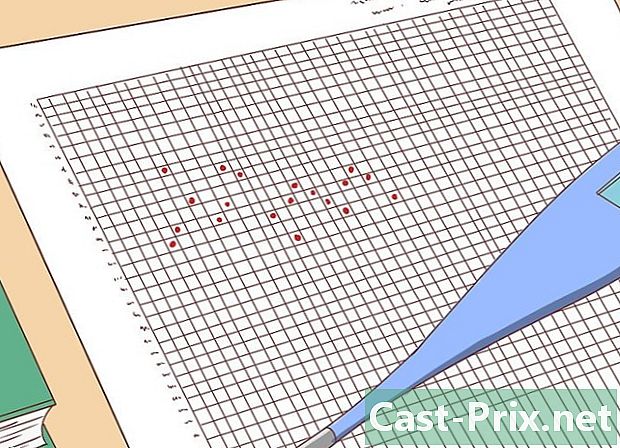Kā ievadīt formulas programmā Excel
Autors:
Peter Berry
Radīšanas Datums:
20 Augusts 2021
Atjaunināšanas Datums:
1 Jūlijs 2024

Saturs
Šajā rakstā: Zinot simbolus, kas izmantoti formulāsPaaugstināt formulasAtsauksmes
Microsoft Excel programmatūras panākumu pamatā ir tā spēja aprēķināt un parādīt rezultātus, kas jau ievadīti šūnās. Excel ir lieliska programmatūra, ja zināt, kā izmantot visas funkcijas. Patiešām, jūs varat aprēķināt, ko vēlaties, izmantojot Excel: vienkārši ievadiet atbilstošo formulu šūnā, kurā vēlaties uzreiz redzēt rezultātu. Formulas var būt vienkāršas vai sarežģītākas aritmētiskās formulas, piemēram, nosacītas un ligzdotas formulas. Katrā Excel formulā tiek izmantota viena un tā pati pamata struktūra.
posmi
1. daļa Zinot simbolus, ko izmanto formulās
-
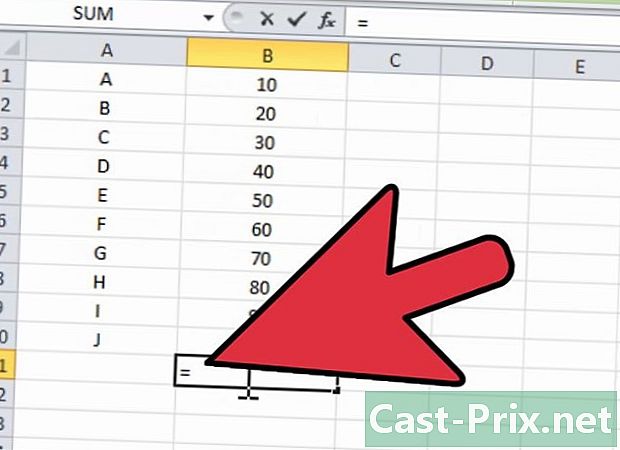
Jebkura Excel formula sākas ar vienādības zīmi (=). Vienādības zīme norāda, ka šādas rakstzīmes ir daļa no matemātiskās formulas. Ja izlaižat vienādības zīmi, Excel sapratīs, ka šīs rakstzīmes ir vārdi un vispār neko nerēķinās. -
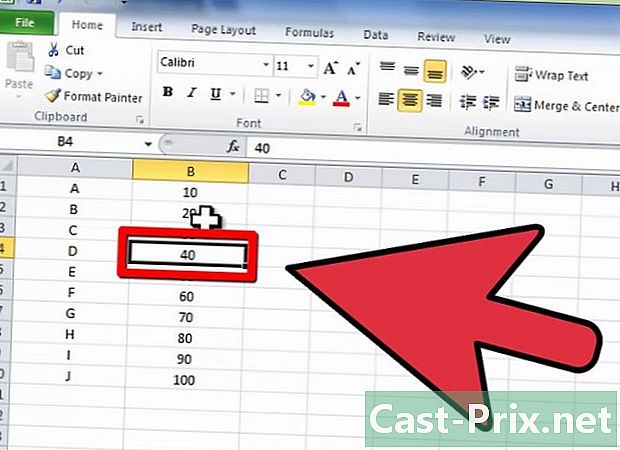
Formulā var būt atsauces uz vērtībām, kas jau uzskaitītas citās šūnās. Šim nolūkam ir jāizmanto attiecīgo šūnu koordinātas. Formulās varat iekļaut vienkāršus skaitļus, bez atsaucēm uz citām šūnām, bet vairumā gadījumu, lietojot Excel, jūs izmantojat citās šūnās ievadītās vērtības. Jūs ievietojat vienādības zīmi (=), pēc tam noklikšķiniet uz šūnas, kur tā atrod pirmo ciparu, tad operācijas zīme un visbeidzot noklikšķiniet uz otrās šūnas, kur atrodas otrais cipars, un ierakstiet “enter”. Rezultāts jāparāda automātiski. Ir vairāki formāti.- Šūna ir darblapas (horizontālas) rindas un (vertikālas) kolonnas krustojums. Šīm šūnām ir adrese vai atsauce. Šeit ir visizplatītākais veids, kā aprakstīt šūnas adresi: burts + skaitlis. Burts, kas atbilst tās kolonnai, un cipars, kas atbilst tā līnijai: piemēram, šūna A1 norāda uz šūnu, kas atrodas A kolonnas un 1. līnijas krustojumā. Neuztraucieties, ja pievienojat brīdi pēc kārtas vai kolonnas, attiecīgi mainīsies arī šūnas atsauce. Patiešām, ja pievienojat līniju virs šūnas A1 un kolonnu pa kreisi, šūna tagad tiks nosaukta par B2, un tas automātiski un visās formulās, kurās iekļauta šī pati šūna.
- Šūnas adresi tomēr var noteikt. To sauc par "absolūtu atsauci", tā ir adrese, kas nemainās, citiem vārdiem sakot. Absolūtās atsauces formulās tiek norādītas ar dolāra zīmi "$", kas ievietota pirms vērtības. Tādējādi, ja tiek pievienotas rindas vai kolonnas, attiecīgās šūnas A1 adrese (apzīmēta ar USD A $ 1) nemainīsies. Tas vienmēr attieksies uz pirmo šūnu, augšējā kreisajā stūrī. Esiet piesardzīgs, ja ir pievienotas jaunas rindas vai kolonnas, šūnu ar absolūto atsauci var nesaprast, viss ir atkarīgs no tā, kas atrodas iekšpusē!
- Vēl viens veids, kā atsaukties uz šūnu, ir tā sauktais L1C1 režīms (1. rinda, 1. sleja), kur šūnu norāda līnijas numurs, kam seko burts L, un kolonnas numurs, kas ir burta C priekšā. Šūna kura adrese būtu L5C8 un apzīmē šūnu 5. līnijas un 8. kolonnas krustojumā. Ņemiet vērā, ka tas vienmēr sakrīt ar atsauces USD 5 $ 8. Sākuma punkts vienmēr būs 2 gadījumos augšējais kreisais stūris.
- Varat nokopēt vērtības no vienas šūnas uz otru. Ja jūs ievietosit tikai šūnas vienādības zīmi un adresi, iegūsit tikai vienu šūnas kopiju. Matemātiski aprēķini netiks veikti. Patiešām, ievadot šūnas B3 laukā šādu formulu "= A2", šūnā B3 iegūsit vērtību, kas tiek atzīmēta šūnā A2. Tā ir vienkārša kopija. Lai izveidotu šūnas kopiju citā izklājlapā, jums būs jāpievieno izklājlapas nosaukums, kam seko izsaukuma zīme (!). Ievadiet šādu formulu F7 otrajā darblapā: "= 1. lapa! B6", lai no 1. lapas nokopētu šūnas B6 vērtību.
-

No dažādām šūnām var saskaitīt, atņemt, reizināt un dalīt vairākas vērtības. Varas aprēķināšanā varat izmantot arī Microsoft Excel. Dažās darbībās tiek izmantoti simboli, kas atšķiras no tiem, kuri tiek izmantoti, rakstot vienādojumus ar roku. Darbību saraksts ir dots turpmāk prioritārā secībā, kādā Excel apstrādā aritmētiskās operācijas.- Negatīva: zīme (-). Ar šo darbību tiek atņemts cipars, kas ievadīts aiz mīnus zīmes, vai skaitlis šūnā tūlīt pēc mīnus zīmes.
- Procenti: procentuālā zīme (%). Šī darbība aprēķina viena cipara procentuālo daudzumu, kas izteikts decimālā formātā, salīdzinot ar citu ciparu. Vispirms sadaliet pirmā cipara summu ar kopsummu. Jūs iegūsit kaut ko līdzīgu 0.545546. Pēc tam, lai pārveidotu šo rezultātu procentos, jums jādodas uz cilni "Sākums", lai noklikšķinātu uz grupas "Šūna" un pēc tam nolaižamā saraksta apakšā "Formatēt" un "Šūnas formāts".
- Lexposing: zīme (^). Šī darbība aprēķina lielā skaitļa vērtību pie jaudas. Operators "^" funkcijas POWER vietā var tikt izmantots, lai norādītu jaudu, ar kādu bāzes numuram (piemēram, 5) jābūt lielam, piemēram, 5 ^ 2. Cits piemērs, kas izmanto to pašu funkciju, bet citā rakstītā formā ar vārdu POWER: "= POWER (98,6; 3,2)" nozīmē 98,6, kas paaugstināts līdz 3,2.
- Reizinājums: tas tiek darīts, pateicoties pēdējai atzīmei (*). Ievadiet savus numurus, starp abiem ievietojot zvaigznīti (*), un 2 cipari tiks reizināti. Anteriska izvēle tika motivēta nejaukt ar burtu “x. "
- Dalīšana: Jums nepieciešama slīpsvītra (/). Reizināšanai un dalīšanai ir līdzīgas formulas, un tās tiek apskatītas secībā no kreisās uz labo.
- Laddition: Šī ir plus zīme (+).
- Atņemšana: mēs izmantojam mīnusa zīmi (-). Saskaitīšanai un atņemšanai ir līdzīgas formulas, un tās tiek apskatītas secībā no kreisās uz labo.
-
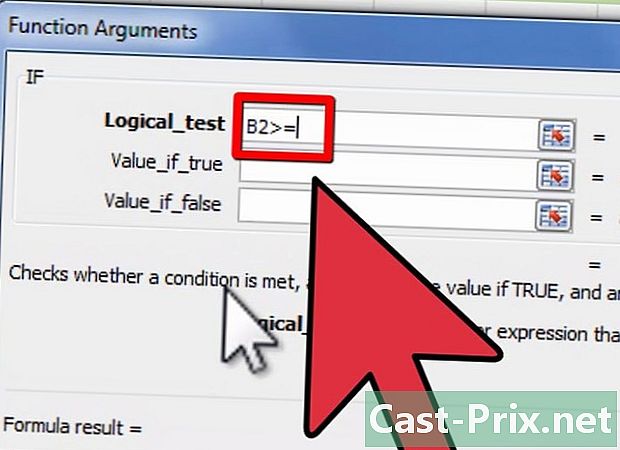
Izmantojot programmu Excel, varat arī salīdzināt divus skaitļus. Izmantojiet pieejamos salīdzināšanas operatorus, lai salīdzinātu dažādu šūnu vērtības. Salīdzināšanas operatorus bieži izmanto formulās ar SI funkciju. Katrā salīdzināšanas operatora pusē jums jāievada tikai 2 vērtības neatkarīgi no tā, vai tā ir šūnas atsauce, cipars vai funkcija. Šeit ir daži salīdzināšanas operatori.- Juridiski: apzīmējums (=).
- Atšķiras no: zīmes (<>).
- Apakšējā: zīme (<).
- Mazāks vai vienāds: zīme (<=).
- Augstāks: zīme (>).
- Lielāka vai vienāda: zīme (> =).
-
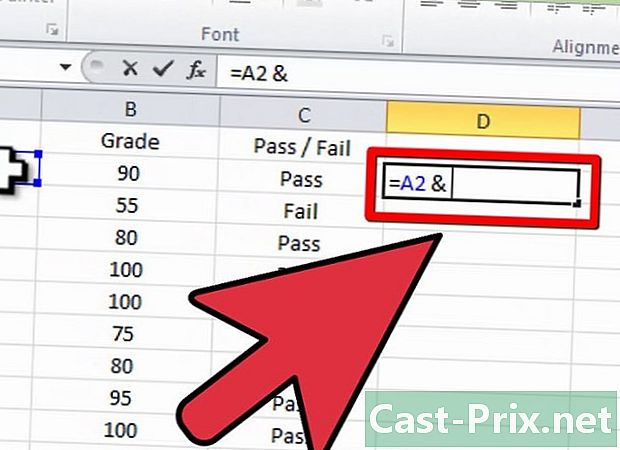
Funkcija CONCATENER vai ampersand (&) funkcija palīdz jums izveidot vienu kolonnu no 2 atsevišķām kolonnām. Piemēram, jauna kolonna “Pilns vārds”, saistot kolonnas “Vārds” un “Vārds”. Vai arī, kā parādīts zemāk redzamajā attēlā, šūnu "I love .com" var izveidot no 2 atsevišķām šūnām, izmantojot formulu, piemēram, "= A1 & B2". -
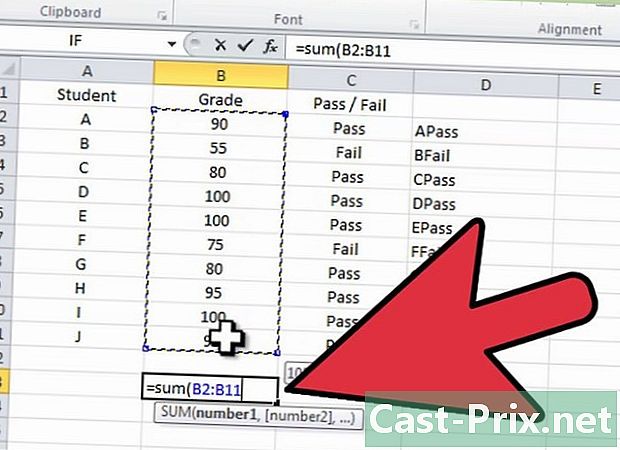
Mēs varam pievienot vairākas vērtības un tās sasummēt. Excel ir īpaši noderīga kopsummu veidošanai. Funkcija, kas tam jāizmanto, ir SUM (ti, poga Σ Excel izvēlnē). Jums jāzina 3 šeit izmantotie simboli.- Jums būs jāizmanto divi punkti (:), lai norādītu, kuru šūnu pievienot. Šajā gadījumā "= SUM (B1: B2)", Excel pievienos visas vērtības starp šūnu B1 un šūnu B2. Tādā pašā veidā "= SUM (B6: B12)" automātiski aprēķinās visu to šūnu summu, kas atrodas starp B6 un B12, ti, kopā 7 šūnas. Ja ievadīsit "= AVERAGE (B6: F6)", jūs iegūsit vidējo vērtību, kas atrodamas šūnā B6 un F6, kas ir 5 šūnu vidējā vērtība.
- Lai pievienotu papildinājumus viens otram, jums būs jāizmanto komats (,). Šis piemērs "= SUM (B6: B12, C6: C12)" prasa automātiski aprēķināt 2 summu summu. Starp B6 un B12 atzīmēto vērtību summa ar vērtību C6 un C12 atzīmju summu. Zemāk redzamajā ilustrācijā parādītas visas zilā rāmja vērtības un sarkanā rāmja vērtības.
- Lai izveidotu atsauci uz šūnām, kuras ir kopīgas divām atsaucēm, jums būs jāizmanto atstarpe () kā krustojuma operators. Piemēram, "= B5: D5 C4: C6".
-
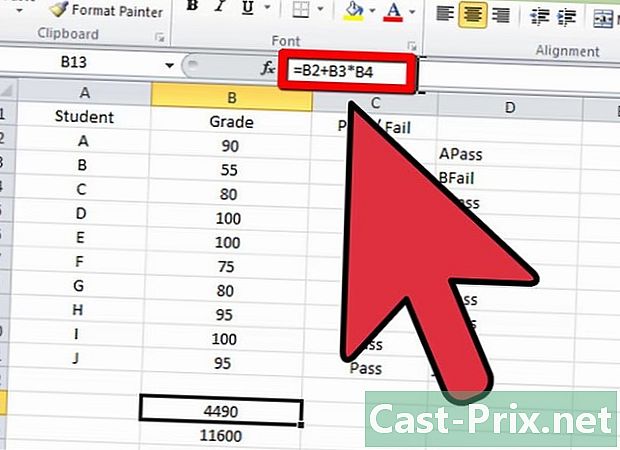
Iekavās ielieciet operāciju, kas vispirms jāaprēķina. Iekavas darbojas kā prioritātes identifikācija. Iekavas ir divtik noderīgas programmā Excel: tās sagrupē funkcijas un nosaka prioritātes.- Dažām funkcijām ir vajadzīgas vairākas šūnas (IF, SUM vai AVERAGE), savukārt citām funkcijām ir nepieciešama tikai viena atsauces šūna (SIN, COS vai TAN). Piemēram, šādā formulā "= SI (B2 <100; B2 * 5%; B2 * 7%)" saprot, ka, ja B2 ievadītā summa ir mazāka par 100, tad (simbolizē ar semikolu) B2 jāreizina ar 5%. Pretējā gadījumā B2 reizinās ar 7%. Šeit ir vēl viens IF funkcijas piemērs: = IF (A4> = 0, "POSITIVE", "NEGATIVE"). Ir pat iespējams funkcijas ievietot citās funkcijās, un tas notiek 64 līmeņos!
- Matemātikā prioritāte ir aprēķiniem iekavās. Tāpat kā reizināšana vai dalīšana, kas ir prioritātes. Piemēram, "= A1 + B2 * C3" B2 vērtību pirms reizināšanas ar A1 palielina ar C3. Tādā pašā veidā ar "= (A1 + B2) * C3" A1 vērtību pievieno B2 un pēc tam reizina ar C3. Iekavas var ļoti labi ietilpt viena otrai. Šajā gadījumā vispirms tiks veiktas iekavas, kas atrodas formulas vidū. Ir arī noklusējuma aprēķina secība.
- Ja izvēlaties daudzlīmeņu iekavas Excel formulās, pārliecinieties, vai ir tik daudz atvērtu iekavu, cik ir slēgtu iekavu. Pretējā gadījumā jūs automātiski saņemat kļūdu.
2. daļa Ievadiet formulas
-

Pirmkārt, jums jānovieto sevi šūnā, kur vēlaties redzēt rezultātu. -
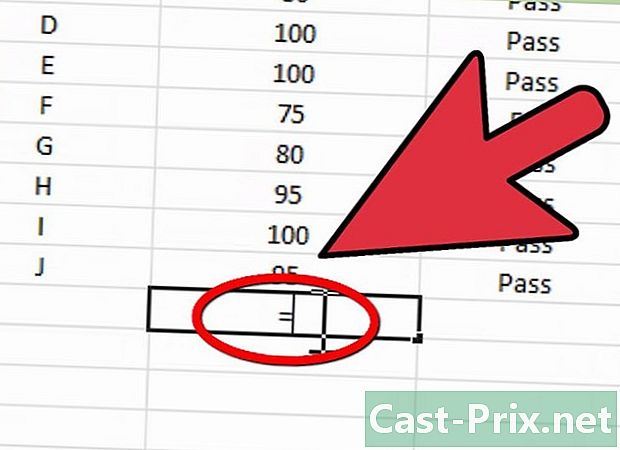
Vispirms ievadiet zīmi "vienlīdzība". Josla, kurā parādās formula, atrodas virs darblapām, tas ir, virs šūnu rindām un kolonnām un zem izvēlnes. -

Tagad, ja nepieciešams, atveriet iekavu. Var būt nepieciešams atvērt vairākas iekavas. Tas viss ir atkarīgs no jūsu formulas sarežģītības. -
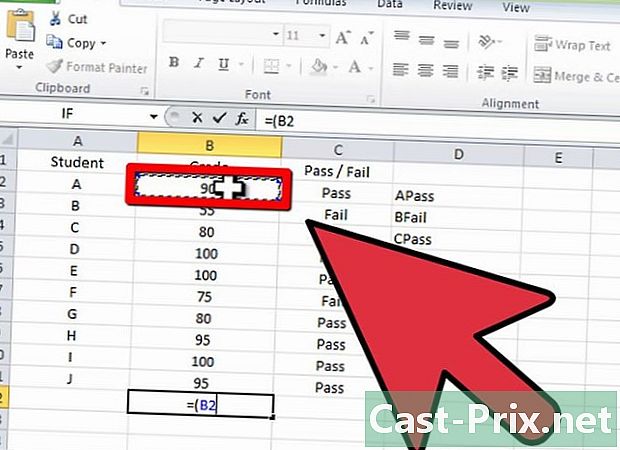
Ievadiet šūnas atsauci. To var izdarīt vairākos veidos: manuāli ievadiet šūnas atsauci.Ar peli noklikšķiniet uz vienas vai vairākām šūnām tajā pašā izklājlapā vai darbgrāmatā.Ar peli izvēlieties vienu vai vairākas šūnas citā darblapā.Izvēlieties ar ar peli vienu vai vairākas šūnas citā darbgrāmatā. -
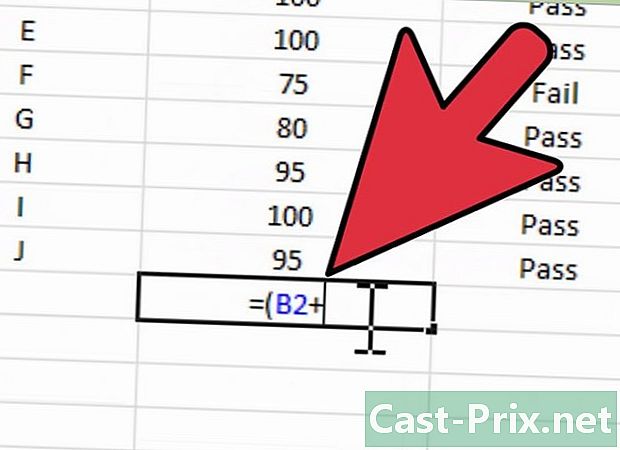
Ievadiet nepieciešamo formulu. Neatkarīgi no tā, vai tā ir matemātiska formula, salīdzinājums, e vai atsauce. Lielākajai daļai formulu jums būs jāievada operators. Tie norāda aprēķina veidu, kuru vēlaties veikt ar formulas elementiem. -
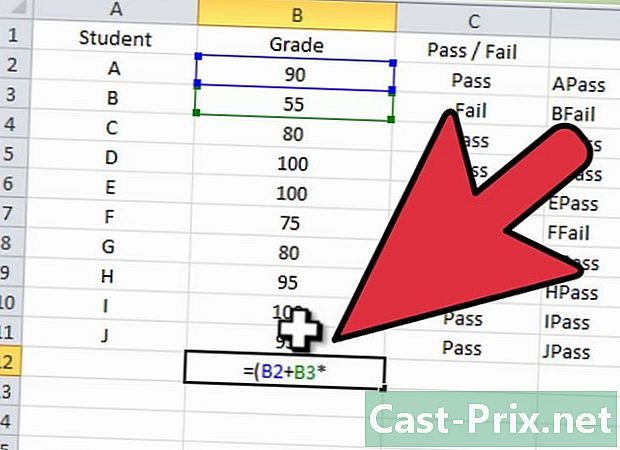
Ja formula prasa, atkārtojiet procesu katrai darbībai tajā pašā formulā. -
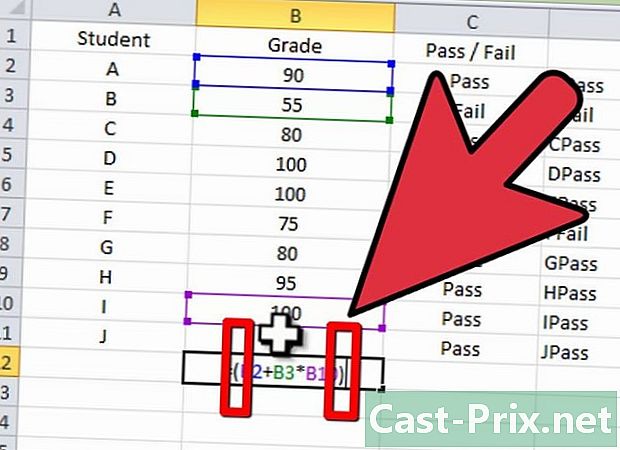
Neaizmirstiet aizvērt atvērtās iekavas. -

Kad formula ir ievadīta pareizi, nospiediet “Enter”.